面积45平方米。主要设备设施有会议桌1张,带小桌板的凳子20个,椅子9个,讲台及台式电脑1个,投影机1个,电子白板1个,空调1个,录播及音响设备,单向玻璃一块。
主要功能是根据微格教学的特点,利用全自动录播系统,实现对教学活动、公共交际、PPT宣讲课件、人际互动等场景的多路视音频信号的自动跟踪、切换、录制和直播功能,对教学实践学生或交际者的相关技能进行客观的综合评估,以训练教学、公共交际活动、心理学分析等各项技能,从而使教学或交际水平得以提高,同时为教学实践者、公共交际者、心理学者提供自我学习、评估评比、交流讨论的实验平台。通过进行网络管理监控,可以更方便、准确、客观的为教学或交际活动进行评估。
主要开设对外汉语课堂教学技术、教育心理学、人际沟通、课堂教学分析等课程。

左边小房间:
面积15平方米。机柜1个,主要设备设施有录播设备服务器和调音台、功放;3个桌子,4个凳子,空调1个。

216微格实验室设备使用说明
一、 基本操作(在216右边的大教室内进行):
1) 打开系统
进入216右边的大教室,在多媒体设备控制台上按“系统开”按钮,可打开所有设备的开关。待指示灯停止闪动后进行其他操作。 
多媒体设备控制台
注:投影开关需要用遥控器控制,遥控器放在多媒体设备控制台上。
投影仪遥控器
2) 录制视频:
设备台上的“开始”/“暂停”/“结束”按钮用于控制录播系统,
“开始”:开始录制
“暂停”:中止录制,再次点击这个按钮时,恢复录制,适用于课间休息。
“停止”:终止录制,视频自动保存在桌面上的“课程录像”文件夹中。
PS:其他按钮与普通多媒体设备一致。
3) 查看已录制的视频:
点击桌面上的“课程录像”文件夹,可以查看已录制视频。
用户名:administrator;密码:无。
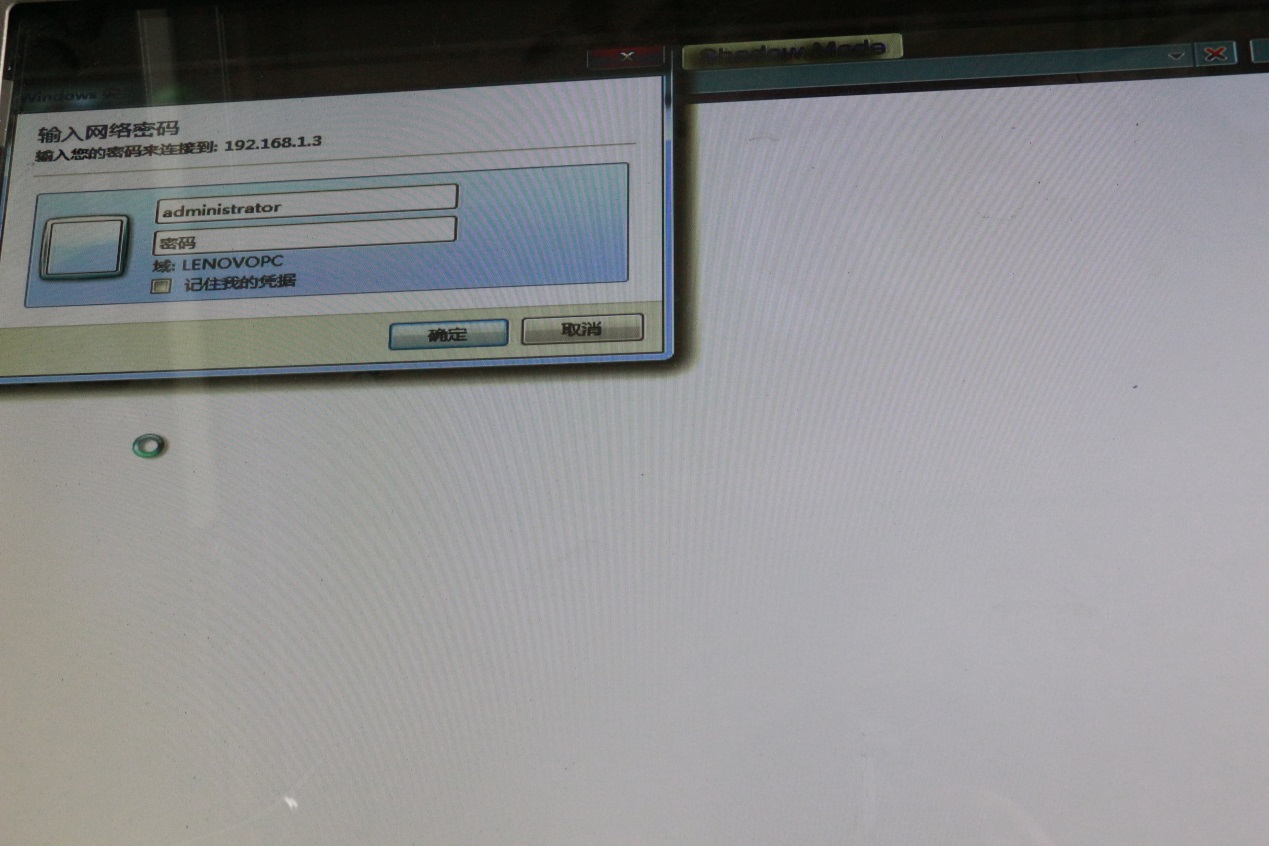
远程登录
4) 关闭系统:
离开时点击“系统关”,即可同时关闭所有的系统。
二、 高级操作(在216左边的小教室内进行):
1) 录播系统介绍:
进入216左边的小教室,打开SoClass Recorder 软件。SoClass Recorder软件的控制按钮均位于屏幕右侧。
注:一般情况下,电脑打开后会自动进入录播系统的操作界面。
“开始”:开始录制
“暂停”:中止录制,再次点击这个按钮时,恢复录制,适用于课间休息。
“停止”:终止录制,视频自动保存在本地磁盘E—CLIP中。
录制模式:手动/半自动/全自动,一般情况下使用全自动模式,此模式下摄像头可以自动跟踪录制对象,进行画面切换,若使用全自动模式,可直接在216右边的大教室操作。
2) 手动模式
首先进行录制模式切换,点击图中圈内的按钮,按钮变成蓝色,即表示手动。
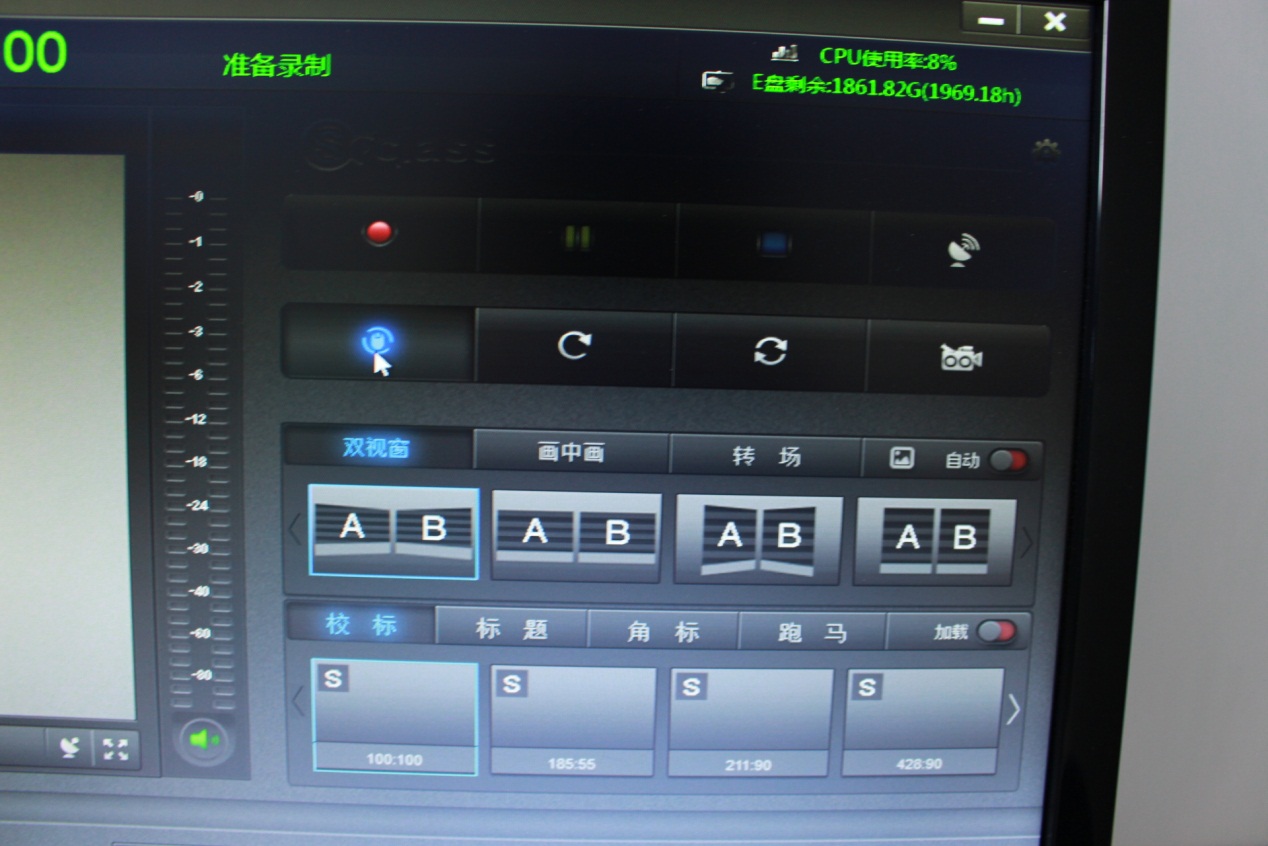
手动模式下,可以自主切换“老师”、“学生”、“老师全景”、“电脑桌面”这四路信号源为录制状态,切换方式:点击想要切换的信号源屏幕,拖动到大屏幕范围中。(注意图中鼠标位置)

手动模式下摄像头位置的调整:(只有在手动模式和半自动模式下才能调整摄像头位置)
首先,点击屏幕右侧的录像机的图标。
然后再弹出的对话框中进行操作即可。
对摄像头的调整分为三个部分:老师近景/学生近景和老师全景/板书近景。
在调整前现确定要调整的对象,如当前选择的是老师近景摄像头的调整。
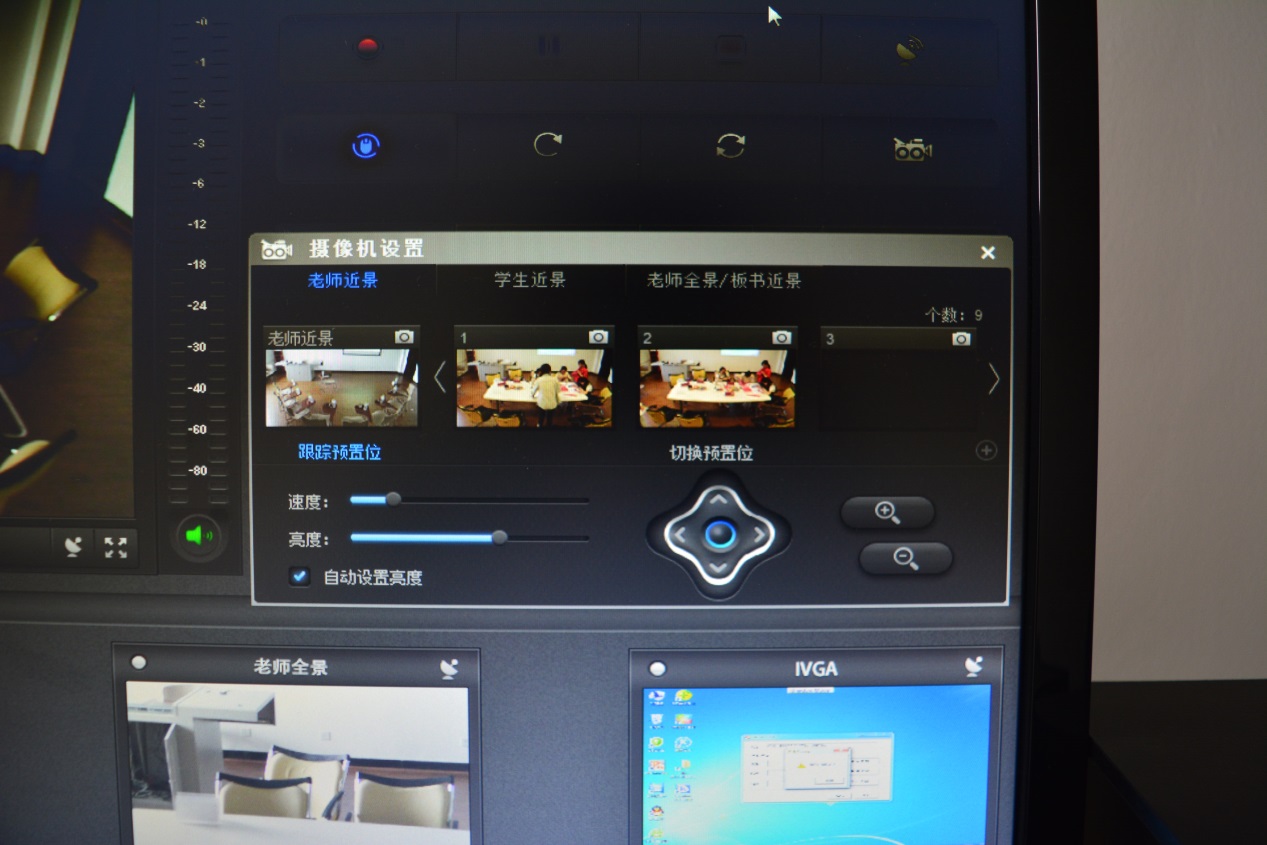
3) 调音台及功率放大器(机柜内第一、第二个机器)

吊麦声音控制(1-4通道),
无线话筒(5通道),
216右边教室电脑声音(13/14通道)。
PS:已设置成最合适的效果,一般情况下不动。
常见问题及处理办法
一、 手动模式下无法对摄像机进行设置
问题:

解决方法:服务器的IP地址应为固定的IP地址,2台服务器和教师电脑构成局域网。发现服务器的IP地址为自动获取IP地址,将其改为固定IP即可。
三台电脑的IP地址分别为:录播服务器—192.168.1.3;
跟踪定位服务器—192.168.1.2;
216右台式电脑—192.168.1.4;


